本教程主要是介紹圖片處理技巧的綜合運用,過程比較煩瑣,為了方便學習,部分素材我先做好了效果直接可以用,制作過程中要把握的光感!
最終效果

素材1

素材2

素材3

|||
1.新建一個510px * 590px的文件背景填充為黑色,新建一個圖層,用矩形選框工具繪制一個矩形然后填充顏色:#60b20f,效果如圖1
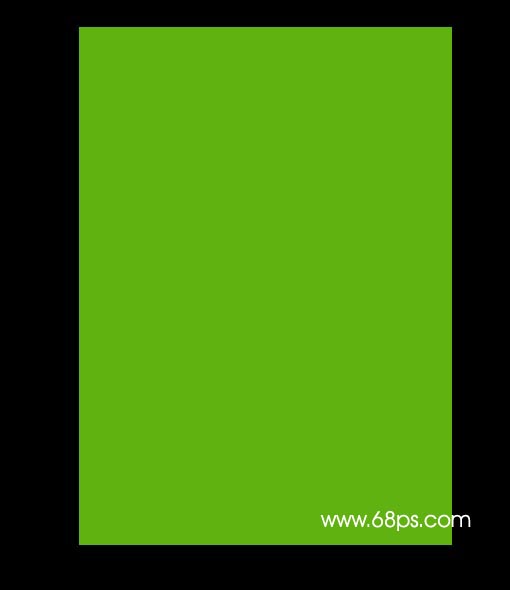
<圖1>
2.新建一個圖層,用矩形選框工具繪制如圖2所示的矩形,然后按字母鍵“d”把前,背景顏色恢復默認的黑白。選擇菜單:濾鏡 > 渲染 > 云彩 確定后按ctrl + m 調下曲線參數設置如圖3,效果如圖4
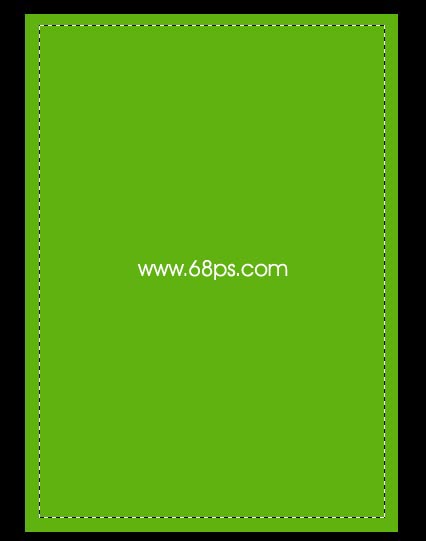
<圖2>

<圖3>

<圖4>
|||
3.把人物素材勾出來,再拖進來放好位置,把超出畫框的地方刪除掉效果如圖5

<圖5>
4.選擇菜單:濾鏡 > 渲染 > 光照效果 參數設置如圖6,效果如圖7

<圖6>

<圖7>
|||
5.按ctrl + j 把人物圖層復制一份,再把復制后的圖層混合模式改為“濾色”,圖層不透明度為60%,效果如圖8,然后把人物的這兩個圖層合并。

<圖8>
6.使用topaz濾鏡,把人物銳化一下。銳化后再調下對比度效果如圖9

<圖9>
7.新建一個圖層填充白色抽絲圖案,把畫框以為的部分刪除,然后把圖層混合模式改為“顏色加深”,不透明度為:40%,加上蒙版把人物部分擦出來效果如圖10。

<圖10>
8.把素材2和素材3勾出來再拖進來放好位置效果如圖11

<圖11>
|||
9.把文件保存一下,命好名,我保存的是test.psd 下一步需要用到,回到圖12所示的綠色邊框的圖層,用矩形選框工具選區一部分,選擇菜單:濾鏡 > 扭曲 > 置換 參數設置如圖13,確定后再選取剛才保存的psd文件如圖14,效果如圖15。

<圖12>

<圖13>
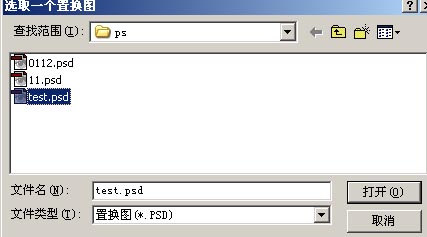
<圖14>

<圖15>
|||
10.同樣的方法我們可以得到圖16所示的效果。我這里的是加上了文字的。

<圖16>
11.給蝴蝶描上邊只保留框以為的邊效果如圖17

<圖17>
12.把綠色框加上一些抽絲效果,再整體調整下完成最終效果。

<圖18>
新聞熱點
疑難解答